Хотя командная строка существует уже давно, еще до появления Windows 11, многие пользователи до сих пор игнорируют ее. Хотя современный графический интерфейс операционной системы легко справляется практически со всеми задачами, Command Prompt предлагает непревзойденный контроль, эффективность и возможности устранения неполадок.
Если вы хотите быстрее перемещаться по файловой системе, диагностировать сетевые проблемы или эффективно выполнять административные задачи, владение основными командами поможет вам сэкономить время и силы.
В этом руководстве я расскажу о 20 основных командах для управления файлами, устранения неполадок и выполнения различных задач системного уровня в Windows 11. Эти команды будут работать и в Windows 10.
Основные команды командной строки для Windows 11
В этот список вошли самые основные команды, которые должен знать каждый пользователь. Список не расположен в каком-либо определенном порядке.
Чтобы воспользоваться этими командами, откройте «Пуск», найдите и запустите Терминал Windows, а затем запустите консоль Командной строки (если применимо).
1. µµ0µµ (перейти в каталог)
Команда cd, сокращение от «сменить каталог», является основным инструментом командной строки для перемещения между различными папками (каталогами) и переключения между дисками (например, C:, D: и т. д.).
Использование:
cd C:\Users\YourName
Перемещает в папку вашей учетной записи.
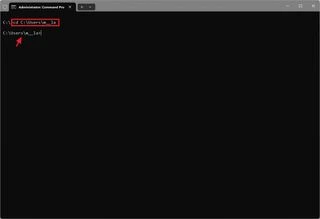
Специальные случаи:
cd ..– Перемещает вас на один уровень вверх в дереве каталогов (в родительскую папку).cd \– Перемещает вас в корневой каталог текущего диска (например, C:\).cd /– (В некоторых системах) Также переводит в корневой каталог.
2. µµ5µµ (список файлов)
Команда dir в Командной строке – это инструмент для просмотра содержимого каталога (папки).
Использование:
dir– Только эта команда выводит содержимое текущего каталога.dir /P– Перечисляет содержимое текущего каталога, делая паузу после каждого экрана.dir /AH– Перечисляет все скрытые файлы в текущем каталоге.
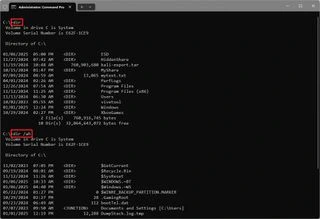
Специальные случаи:
/P: Приостанавливает вывод после каждого экрана, позволяя вам легче его читать./W: Отображает вывод в широком формате, показывая больше файлов в строке./A: Отображает файлы с определенными атрибутами. Например,/A:Dпоказывает только каталоги,/A:Hпоказывает скрытые файлы,/A:Rпоказывает файлы только для чтения, а/A:Sпоказывает системные файлы./O: Сортирует вывод по различным критериям. Например,/O:Nсортирует по имени (в алфавитном порядке),O:Dсортирует по дате/времени, а/O:Sсортирует по размеру./S: Отображает список всех файлов и подкаталогов в указанном каталоге и всех подкаталогах ниже него.
3. µµ22µµ (создать каталог)
Команда mkdir позволяет создавать новые каталоги в определенном месте.
Использование:
mkdir DIRECTORY-NAMEmkdir "My_Files"– Это создаст новую папку с именем «My Files» в текущем каталоге.mkdir "C:\Users\YourName\Documents\My_Projects"– Это создаст папку «My_Projects» внутри папки «Documents».
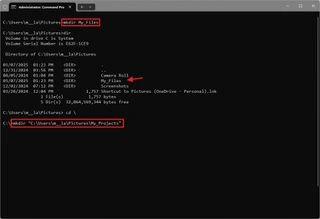
4. µµ27µµ (удалить каталог)
Команда rmdir позволяет удалять пустые каталоги.
Использование:
rmdir DIRCTORY-NAMErmdir "My_Files"– Это приведет к удалению папки с именем «My_Files», если она пуста.rd /s /q "My_Files"– Это удалит папку с именем «My_Files» и ее содержимое.
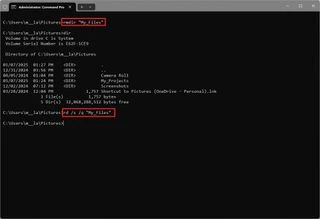
Важно отметить, что rmdir может удалять только пустые каталоги. Если каталог содержит какие-либо файлы или вложенные папки, команда не выполнится.
Если вы хотите удалить непустой каталог, воспользуйтесь командой rd /s /q. Однако будьте крайне осторожны с этой командой, так как она удалит каталог и все его содержимое без запроса подтверждения.
5. µµ33µµ (копирование)
Команда copy позволяет копировать файлы из одного места в другое.
Использование:
copy SOURCE/PATH DESTINATION/PATHcopy file1.txt C:\Backup– Это скопирует файл с именем «file1.txt» из текущей директории в папку «Backup» на диске C:.copy *.jpg C:\Backup– Это скопирует все файлы с расширением «.jpg» из текущего каталога в папку «Backup».copy D:\My_Files\Report.docx C:\Users\YourName\Documents– Это скопирует файл из источника в место назначения.copy file1.txt C:\Backup /Y– Это скопирует файл из источника, перезаписывая существующие файлы в месте назначения.
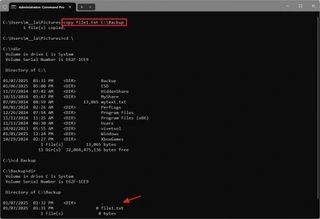
6. µµ40µµ (удалить)
Команда del позволяет удалять файлы (не каталоги).
Использование:
del FILENAMEdel file1.txt– Это удалит файл с именем «my_file.txt» из текущей директории.del *.jpg– Это удалит все файлы с расширением «.jpg» в текущем каталоге.del *.jpg /f– Это можно использовать для принудительного удаления файлов, доступных только для чтения.
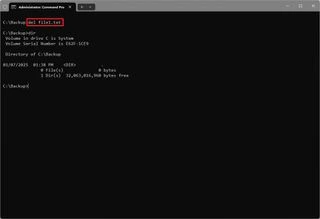
Важно отметить, что после удаления файла он, как правило, удаляется навсегда, минуя Корзину.
7. µµ46µµ (переименовать)
Команда ren позволяет переименовывать файлы или папки.
Использование:
ren OLD_FILENAME NEW_FILENAMEren old_file.txt new_file.txt– Это переименует файл «old_file.txt» в «new_file.txt».ren "old_folder" "new_folder"– Это переименует папку «old_folder» в «new_folder».
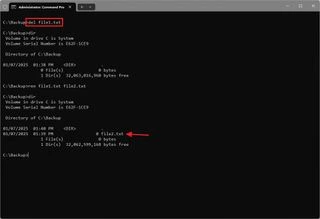
8. µµ51µµ (очистить экран)
Команда cls очищает содержимое экрана, делая командную строку более удобной для чтения, особенно после длинной серии команд или вывода.
Использование:
cls
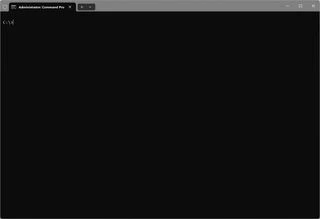
9. µµ54µµ (конфигурация протокола Интернета)
Команда ipconfig – это полезный инструмент для понимания и управления сетевыми подключениями вашего компьютера. Это незаменимая команда для устранения основных неполадок в сети и решения более сложных задач по настройке сети.
Использование:
ipconfig
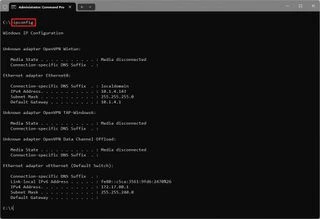
Команда выводит важную сетевую информацию, например:
- IP-адрес: Уникальный идентификатор вашего компьютера в сети.
- Маска подсети: Определяет сегмент сети, к которому принадлежит ваш компьютер.
- Шлюз по умолчанию: Адрес вашего маршрутизатора (или модема).
- DNS-сервер: Адрес сервера системы доменных имен, который переводит доменные имена (например, google.com) в IP-адреса.
Альтернативное использование:
Введите ipconfig /all и нажмите Enter, чтобы отобразить более подробную информацию, включая:
- MAC Address (физический адрес): Уникальный аппаратный идентификатор вашего сетевого адаптера.
- DHCP-сервер: Если ваш IP-адрес назначен DHCP-сервером, здесь отображается адрес сервера.
- *Адреса DNS-серверов.
Специальные случаи:
ipconfig /release: Выпускает конфигурацию IP-адресов, полученную от DHCP-сервера.ipconfig /renew: Запрашивает новую конфигурацию IP-адреса у DHCP-сервера.ipconfig /flushdns: Очищает кэш-память DNS-резольвера на компьютере при устранении проблем с разрешением имен DNS.
Обычно, чтобы обновить конфигурацию сети, сначала выполняется команда ipconfig /release, а затем ipconfig /renew
10. µµ63µµ (проверка доступности IP-адреса)
Команда ping – это простой инструмент для быстрой проверки сетевого соединения и диагностики основных сетевых проблем.
Она отправляет небольшие пакеты данных (так называемые «эхо-запросы») в указанное место назначения (IP-адрес или доменное имя) и отображает ответ («эхо-ответ») от места назначения.
Время, необходимое для отправки, получения и ответа на пакет, называется «временем в пути» (RTT).
Обычно этот инструмент используется для определения доступности определенного устройства или сервера в сети и устранения других проблем с подключением.
Использование:
ping DNSNAME-OR-IP- Пример:
ping google.comилиping 8.8.8.8(публичный DNS-сервер Google)
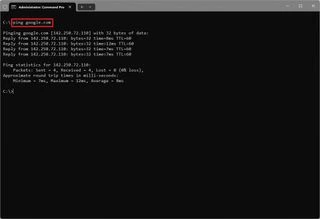
При успешном завершении ping команда выведет IP-адрес адресата, покажет время прохождения каждого пакета и укажет успешные ответы.
Если команда не будет успешно завершена, то на экране появится сообщение «Request timed out».
11. µµ68µµ (трассировка маршрута)
Команда tracert (сокращение от «traceroute») – это инструмент диагностики сети, который отображает путь, по которому пакеты данных добираются до определенного места назначения в Интернете.
Инструмент отправляет серию пакетов к месту назначения, каждый из которых имеет значение «Время жизни» (TTL), изначально установленное на 1. По мере прохождения пакета по сети каждый встречный маршрутизатор уменьшает TTL на 1. Когда TTL достигает 0, маршрутизатор отбрасывает пакет и отправляет сообщение «ICMP Time Exceeded» обратно источнику.
Анализируя эти ответы, команда «tracert» определяет последовательность маршрутизаторов (или «хопов»), через которые проходят пакеты на своем пути.
В выводе команды приводится список маршрутизаторов, встречающихся на пути, с указанием их IP-адресов и времени прохождения (RTT) каждого пакета до маршрутизатора и обратно.
Использование:
tracert google.com
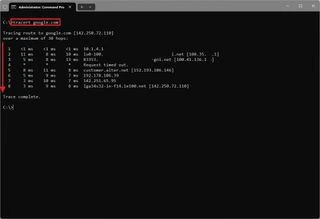
Эта команда проследит маршрут до серверов Google и покажет маршрутизаторы, участвующие в соединении.
12. µµ71µµ (выключение)
Команда shutdown позволяет управлять выключением и перезагрузкой компьютера.
Использование:
shutdown /s: Немедленно выключает компьютер.shutdown /s /t 60: Выключает компьютер после 60-секундной задержки.shutdown /r: Немедленно перезагружает компьютер.shutdown /r /t 30: Перезагружает компьютер после 30-секундной задержки.shutdown /L: Выводит из системы текущего пользователя.shutdown /a: Отменяет предстоящее выключение или перезагрузку.
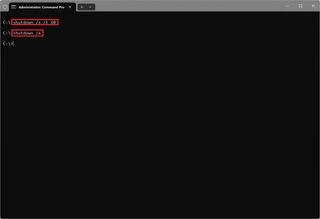
13. µµ79µµ (список процессов)
Команда tasklist – это инструмент для просмотра и управления процессами, запущенными в Windows 11. Она позволяет быстро и легко получить снимок активности системы, подобно Диспетчеру задач.
Использование:
tasklist: Показывает все процессы и их детали, такие как имя процесса, идентификатор, имя сессии и использование памяти.tasklist /V: Опция verbose показывает больше деталей, таких как приоритет, учетная запись пользователя и описание.tasklist /M MODULE-NAME: Перечисляет все процессы, использующие указанный модуль (например, DLL-файл) после изменения параметра «MODULE-NAME» в команде.tasklist /SVC: Отображает службы, размещенные в каждом процессе.tasklist /FI FILTER: Фильтрует вывод по определенным критериям (например, имя образа, статус), когда вы изменяете «FILTER» в команде.
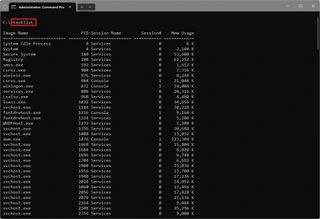
14. µµ86µµ (убить процесс)
Команда taskkill<.code> позволяет остановить запущенные процессы. Обычно эту команду используют для решения проблем с неотзывчивыми приложениями и восстановления контроля над системой.
Использование:
taskkill /IM PROCESS-NAME: Завершает определенный процесс по его имени.
taskkill /IM notepad.exe
.taskkill /PID PROCESS-ID: Завершает определенный идентификатор процесса.
taskkill /PID 1237
.taskkill /F: принудительно завершает процесс Explorer.
taskkill /F /IM explorer.exe
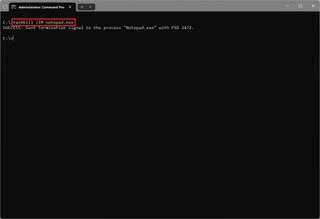
15. µµ90µµ (проверка диска)
Команда chkdsk – это инструмент, который сканирует систему на наличие ошибок и плохих секторов и пытается их исправить.
Использование:
chkdsk /f: исправляет ошибки на диске.chkdsk C: /f– Проверяет диск «C:» на наличие ошибок и пытается их исправить.chkdsk /r– Находит поврежденные сектора и восстанавливает читаемую информацию.chkdsk C: /r– Проверяет диск «C:» на наличие ошибок, пытается их исправить и находит поврежденные сектора.chkdsk /x– Отключает диск перед запуском программы.chkdsk C:– Проверяет диск «C:» на наличие ошибок, но не пытается их исправить.
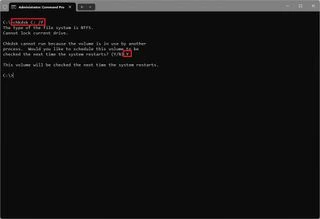
Выполнение команды Check Disk может занять значительное время, особенно если вы используете опцию /r.
16. µµ99µµ (программа проверки системных файлов)
Команда sfc (System File Checker) – это инструмент, который сканирует и восстанавливает поврежденные системные файлы, используя файлы, уже имеющиеся в локальном образе операционной системы. Обычно эту команду используют с «Службой и управлением образами развертывания» (DISM).
Использование:
sfc /scannow

При выполнении этой команды инструмент сканирует все защищенные системные файлы на вашем компьютере и сравнивает их с заведомо исправной копией, хранящейся в локальном образе.
Если SFC находит какие-либо несоответствия, например отсутствующие или поврежденные файлы, он помечает их как проблемы и пытается заменить их правильными версиями.
17. µµ101µµ (справка)
Команда help позволяет получить информацию о других командах.
Использование:
help COMMAND-NAMEhelp dir– Показывает информацию о команде «dir», включая ее синтаксис, опции и использование.help– Показывает список команд, доступных для использования в Command Prompt.
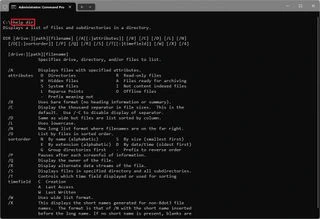
18. µµ106µµ (выход)
Команда exit закрывает текущее командное окно. Вы также можете завершить сценарии и пакетные файлы, запущенные в Command Prompt.
Использование:
exit
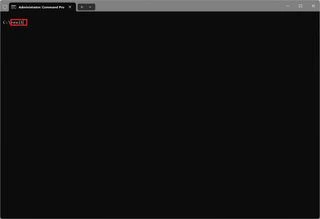
19. µµ108µµ (менеджер пакетов Windows)
Команда winget, в двух словах, является инструментом, который упрощает процесс установки, обновления и управления приложениями.
менеджер пакетов Windows – это инструмент с большим количеством опций, но есть несколько, которые должен знать каждый пользователь для выполнения основных операций.
Использование:
winget search APP-NAME
winget search firefox
Поиск в репозиториях Microsoft и вывод информации обо всех приложениях, соответствующих запросу.winget install APP-NAME– Загружает и устанавливает указанное приложение.
winget install "Mozilla Firefox"
Установка браузера Mozilla Firefox на компьютер.winget upgrade APP-NAME– Обновление установленного приложения до последней версии.
winget upgrade "Mozilla Firefox"
winget uninstall APP-NAME– Удаление приложения с компьютера.
winget uninstall "Mozilla Firefox
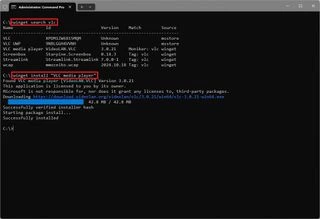
20. µµ114µµ (права суперпользователя)
Команда sudo (Superuser Do) – это инструмент, позволяющий запускать команды от имени администратора из окна Command Prompt без повышения уровня.
Если этот инструмент кажется вам знакомым, то это потому, что он похож на команду sudo для операционных систем на базе Unix, таких как Linux и MacOS. Однако команда Sudo в Windows 11 – это не то же самое, что инструмент для Linux и macOS. Вместо этого инструмент включает в себя лишь ограниченный набор функций, позволяющих запускать повышенные команды в строке, с отключенным вводом или в новом окне.
Использование:
sudo COMMAND
Пример:
sudo del file.txt
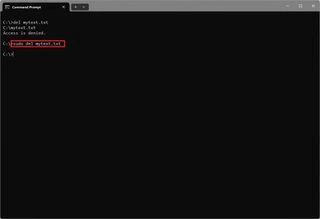
Эта функция по умолчанию отключена в Windows 11. Если вы хотите включить ее, откройте Настройки >> Система >> Для разработчиков, включите тумблер Включить sudo и выберите опцию Inline, чтобы запускать повышенные команды в том же окне, что и в Linux и macOS.
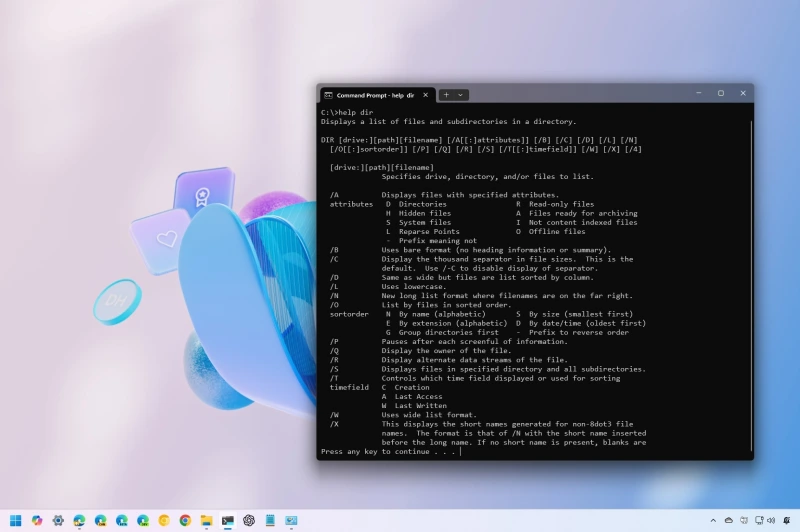



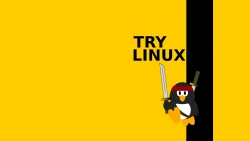
Комментарии (0)